NVIDIA GeForce GO 7300ドライバーのダウンロード、インストール、およびWindowsPCでの更新
公開: 2021-08-09ここでは、WindowsPC用のNVIDIAGeForce GO7300ドライバーをダウンロードしてインストールする方法を学習します。 完全な情報については、記事全体をお読みください。
グラフィックドライバは、PCの一貫したパフォーマンスを維持するために重要な役割を果たします。 PCでオンラインゲームをプレイするのが好きな場合は、ゲーム中に頻繁に遅れる問題を回避するために、それぞれのグラフィックスドライバーを常に最高の状態に保つ必要があります。 NVIDIAは、現在市場に出ている最大のグラフィックカードメーカーです。
さらに、一部の特定のゲームでは、NVIDIA GeForce GO 7300ドライバーをダウンロードして更新し、WindowsPCでスムーズに実行できるようにする必要があります。 ドライバのダウンロードを実行する方法がわからない場合。 次に、心配しないでください。このインストールガイドでは、Windows 10、8、7PC用のNVIDIAGeForceドライバーを簡単にダウンロードするための最良の方法を紹介します。
Windows用のNVIDIAGeForce GO 7300ドライバーをダウンロード、インストール、更新する方法
ドライバーは手動または自動でダウンロードできます。 以下では、Windows 10、8、7用のNVIDIA GeForce GO 7300ドライバーをダウンロードしてインストールするための両方の方法を説明しました。それらを通り抜けて、最適なものを選択してください。
方法1:ビットドライバーアップデーターを介してNVIDIA GeForce GO 7300ドライバーを自動的に更新する(推奨)
これは、考えられるすべてのドライバー関連のクエリを非常に簡単に処理するための最も安全で迅速な方法の1つです。 Bit Driver Updaterは、この面倒なプロセスを簡素化するために特別に開発されたサードパーティのドライバーアップデーターソフトウェアです。
ソフトウェアはシステムを自動的に認識し、最適なドライバーを見つけます。 これに加えて、Bit Driver Updaterは、マウスを1回クリックするだけで、古くて壊れたすべてのドライバーを更新できます。
Bit DriverUpdaterを介してNVIDIAGeForce GO7300ドライバーを更新するために従う必要のある手順は次のとおりです。
ステップ1:まず、ビットドライバーアップデーターをダウンロードする必要があります。 下のボタンから、ソフトウェアを無料で入手できます。
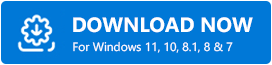
ステップ2:ソフトウェアがダウンロードされたら、セットアップファイルを実行し、画面の指示に従ってPCで実行します。
ステップ3:次に、PCで起動し、Bit Driver Updaterにマシンをスキャンさせて、古い、壊れた、または障害のあるドライバーを探します。
注:手動でスキャンする場合は、以下に示すように、左から[スキャン]ボタンをクリックします。
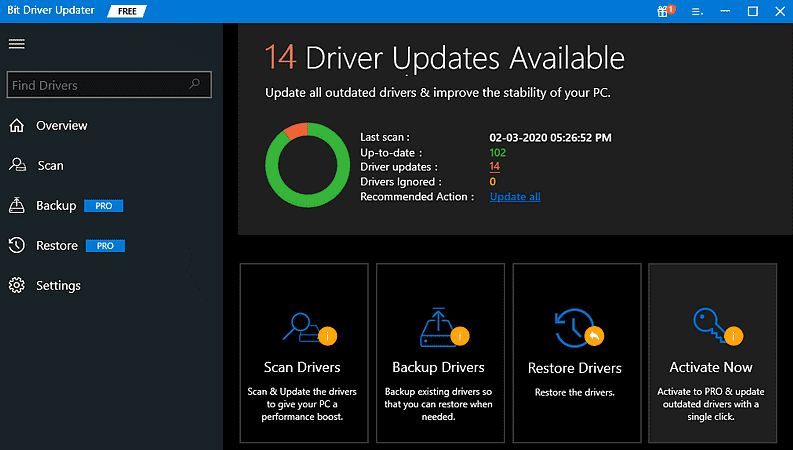
ステップ4:次に、ソフトウェアは更新が必要なドライバーのリストを表示します。 リスト全体をチェックして、問題のあるNVIDIA GeForce GO7300ドライバーを見つけてください。 次に、その横に表示される[今すぐ更新]ボタンをクリックします。
さらに、他のドライバーが更新を必要としていることに気付いた場合は、NVIDIAドライバーと一緒にそれらを更新することもできます。 このためには、代わりに[すべて更新]ボタンをクリックする必要があります。
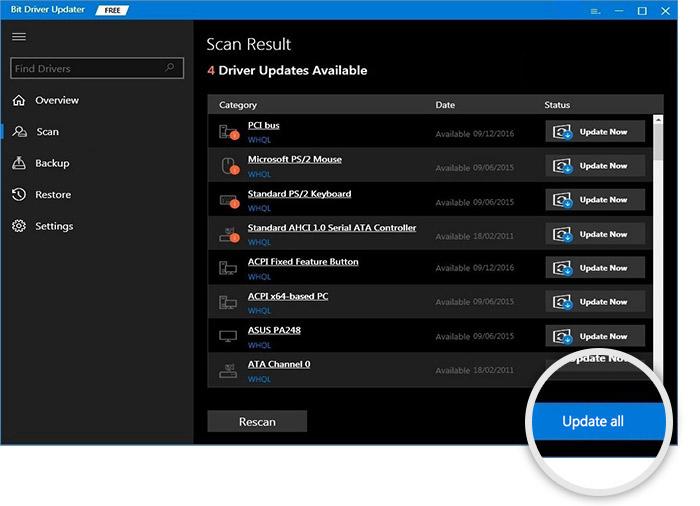
注意点:ビットドライバーアップデーターのプロバージョンに依存していると便利です。 プロバージョンでは、ワンクリックのドライバー更新、スキャンスケジューラ、バックアップと復元、システムオプティマイザーなど、すべてのプレミアム機能にアクセスできるためです。 また、プロバージョンは24時間年中無休のテクニカルサポートを提供し、購入から60日以内に完全な返金保証を提供します。
また読む: Windows10でNvidiaドライバーをダウンロードして更新する方法
方法2:公式WebサイトからNVIDIA GeForce GO7300ドライバーを手動でダウンロードしてインストールする
念のため、ドライバのダウンロードタスクを実行するためにサードパーティのソフトウェアを使用したくない場合。 次に、製造元の公式Webサイト(NVIDIA)を使用できます。 NVIDIA GeForce GO7300ドライバーを手動でインストールする方法は次のとおりです。

ステップ1: NVIDIAの公式Webサイトにアクセスします。
ステップ2:次に、[ドライバー]タブをクリックします。
![NVIDIA公式ウェブサイトの[ドライバー]タブ Drivers tab from NVIDIA Official Website](/uploads/article/5259/uChIwMJvm2yF76Fd.jpg)
ステップ3:この後、製品タイプ、シリーズ、現在実行中のオペレーティングシステム、ダウンロードタイプ、および言語を選択します。
ステップ4:そして、あなたの製品について必要なすべての情報を記入した後、検索ボタンをクリックしてください。
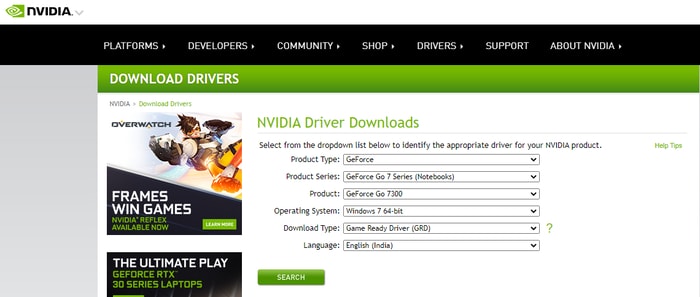
ステップ5:次に、[ダウンロード]ボタンをクリックして、ダウンロードプロセスを開始します。
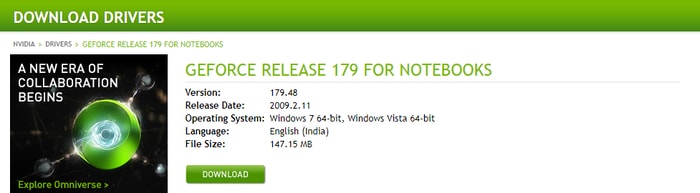
ステップ6:ダウンロードしたファイルを実行し、画面の指示を実行してインストールを完了します。
ドライバが正常にインストールされたら、コンピュータを再起動して新しい変更を保存します。 ただし、この方法は面倒で時間がかかる可能性があります。 また、技術的なニッチに関する専門知識がない場合は、この方法でもエラーが発生しやすくなります。
また読む:Windows10でNVIDIAコントロールパネルが表示されない問題を修正する方法[解決済み]
方法3:デバイスマネージャーを使用してNVIDIA GeForce GO7300ドライバーを更新する
Windowsオペレーティングシステムにはデバイスマネージャーと呼ばれるデフォルトのプログラムがあり、デバイスドライバーの更新、ロールバック、アンインストール、またはリモート管理に使用できます。 デバイスマネージャを介してNVIDIAGeForce GO7300ドライバのダウンロードを実行する手順は次のとおりです。
手順1:キーボードで、 WindowsロゴとXキーを同時に押して、デバイスマネージャーを開きます。
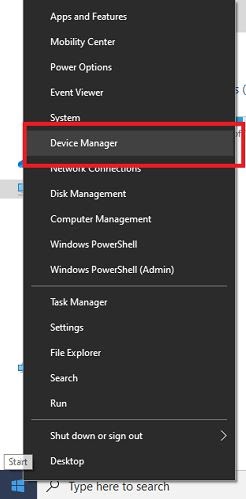
ステップ2:デバイスマネージャーが表示されたら、ディスプレイアダプターをダブルクリックして、ディスプレイアダプターのカテゴリを展開します。
ステップ3:次に、NVIDIA GeForce GO 7300ドライバーを右クリックして、[ドライバーソフトウェアの更新]を選択します。
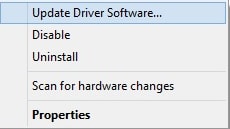
ステップ4:次のウィンドウに2つのオプションが表示されます。 「更新されたドライバーソフトウェアを自動的に検索する」というオプションを選択する必要があります。
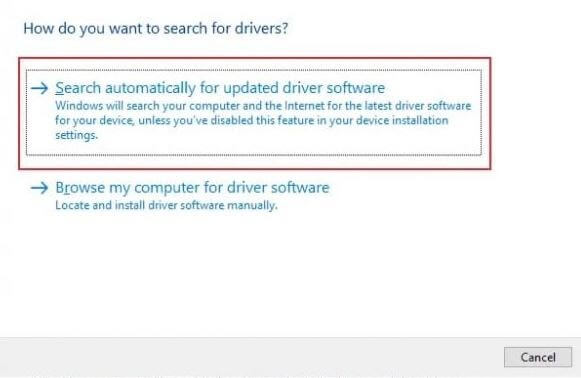
それでおしまい! これで、デバイスマネージャーは利用可能なドライバーの更新の検索を開始します。 また、アップデートも自動的にインストールされます。
ボーナス-ヒント:ドライバーの更新がうまくいかない場合は、NVIDIA GeForce GO7300ドライバーの再インストールを試みることができます。 このためには、最初に現在インストールされているドライバーをアンインストールする必要があります。
また読む:WindowsでのNvidia GeForce GTX 960ドライバーのダウンロード、インストール、アップデート
NVIDIA GeForce GO 7300ドライバーのダウンロード、インストール、更新:完了
このインストールガイドが、Windows 10、8、7PCにNVIDIAGeForce GO7300ドライバーをダウンロードするのに役立つことを願っています。 ご不明な点やご提案がございましたら、コメント欄でお知らせください。
また、このような技術関連の更新や記事については、ニュースレターを購読してください。 これに加えて、より迅速な対応のために、Facebook、Twitter、Instagram、Pinterestのソーシャルメディアハンドルでフォローすることができます。
